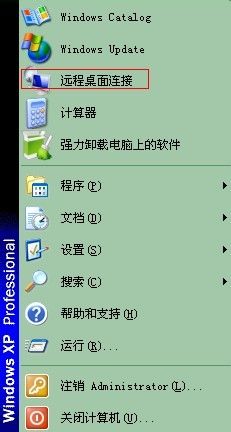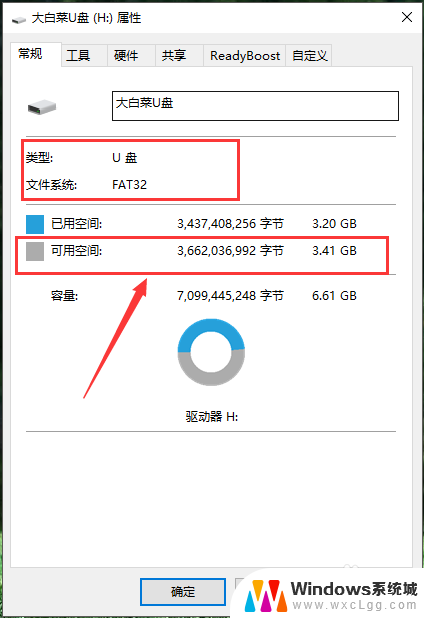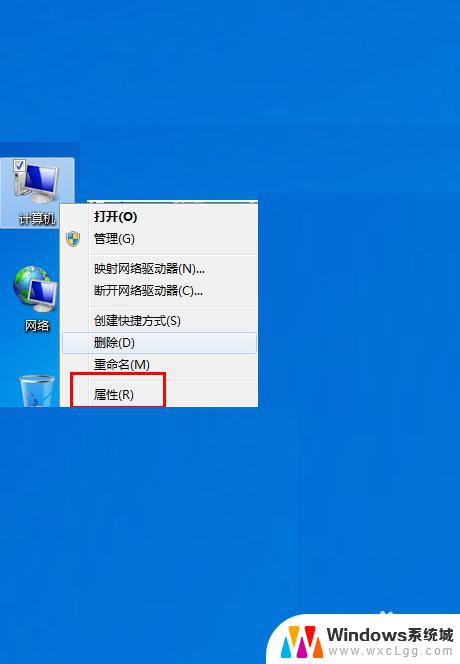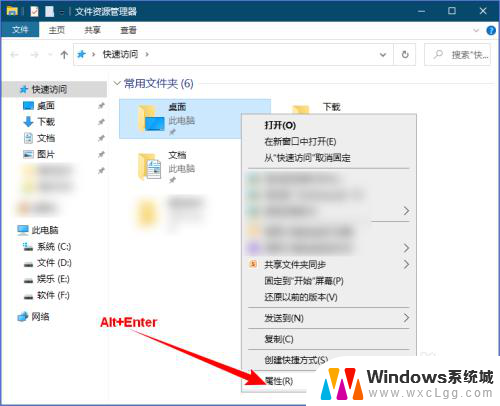远程电脑怎么复制文件到本地 如何将远程桌面中的文件拷贝到本地电脑
更新时间:2023-12-23 12:55:22作者:xtang
随着科技的不断进步,远程电脑操作成为了我们日常工作中不可或缺的一部分,在远程桌面中,我们常常会遇到需要将远程电脑中的文件复制到本地电脑的情况。这对于我们来说可能是一个比较困扰的问题。我们应该如何解决这个问题呢?本文将介绍一些简便的方法,帮助大家顺利地将远程桌面中的文件拷贝到本地电脑。
具体步骤:
1.首先我们在“开始”菜单找到远程桌面工具,或者点开始菜单-运行-输入mstsc点确定;
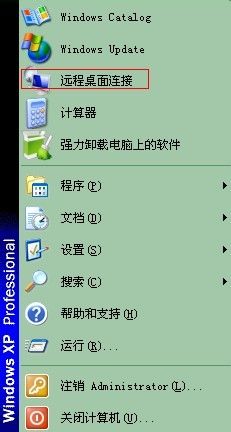
2.进入远程桌面后,输入目标ip地址(需要远程的电脑地址);

3.点击选项展开,把标红处打钩;
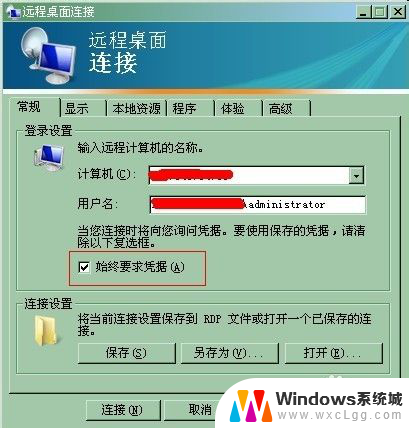
4.然后再选择“本地资源”选项卡,把标红框都选中;
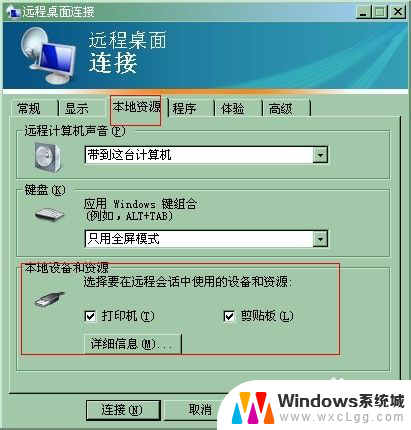
5.点击连接,进入远程桌面。选中自己想要拷贝的文件,直接拖到本地计算机或者右键复制然后在本地电脑上点击黏贴即可完成操作。
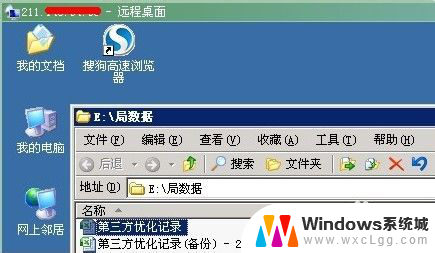
以上就是远程电脑如何将文件复制到本地的全部内容,如果你遇到了相同的问题,可以参考本文中介绍的步骤进行修复,希望对大家有所帮助。